如何让电脑连手机上网 手机如何使用电脑的网络进行上网
现电脑和手机已经成为我们生活中必不可少的工具,有时候我们可能会遇到一些特殊情况,比如手机没有流量或者是在没有Wi-Fi的地方需要上网。如何让电脑连手机上网,或者是如何让手机使用电脑的网络进行上网呢?在本文中我们将探讨这两个问题,并分享一些简单实用的方法,使您可以随时随地畅享网络的便利。无论是在家中还是外出旅行,通过一些简单的设置,您都能轻松实现电脑与手机的互联互通,尽情畅游互联网的海洋。
手机如何使用电脑的网络进行上网
操作方法:
1.首先,打开开始---->设置,打开设置面板,找到“网络和internet连接“选项。
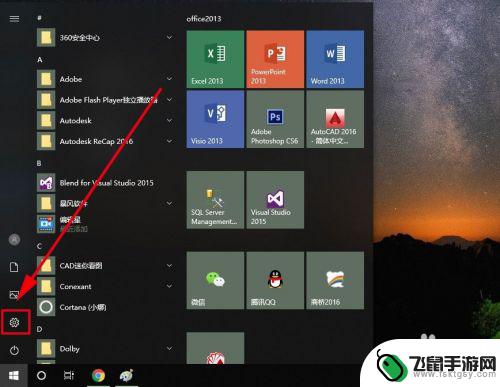
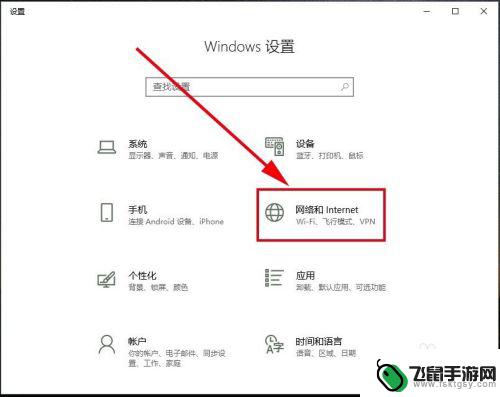
2.在最左侧栏里找到”移动热点“,打开它
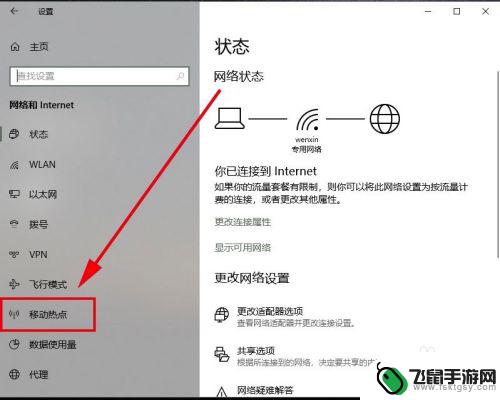
3.在移动热点里找到”与其他设备共享我的internet连接“,默认是关。将它设置为开
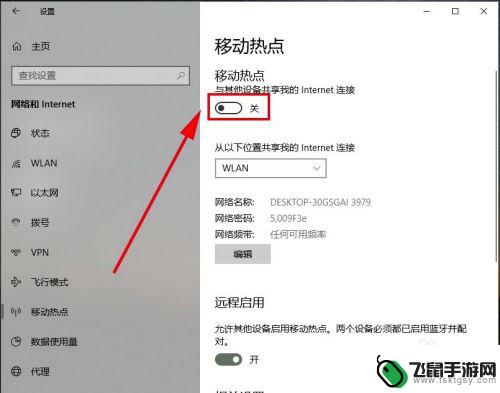
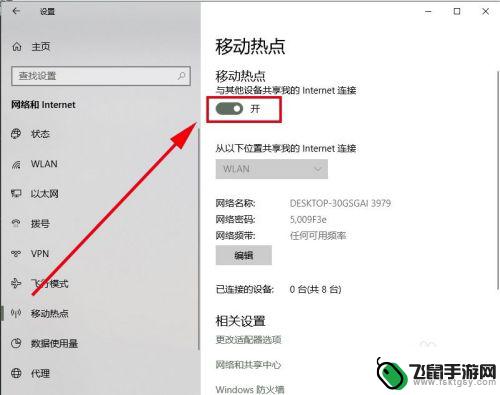
4.系统会自动创建一个wifi热点,由于名称和密码太过复杂,我们这里修改一下,点击编辑。
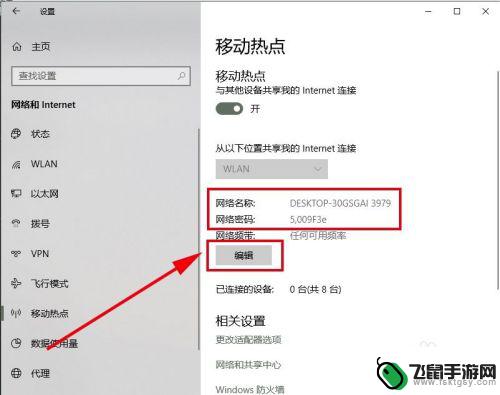
5.在打开的对话框中对移动热点的网络名称和密码都进行修改,其中密码要求不能少8于位。然后点击保存。
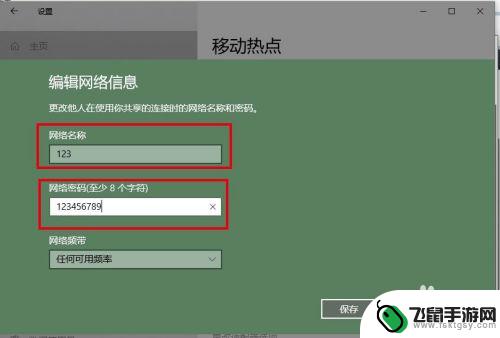
6.这样系统就创建一个无线wifi热点,我们可以通过”移动热点“选项里查看这个无线wifi的网络名称和密码。并将它记下来,发给需要通过电脑来连接网络的朋友。
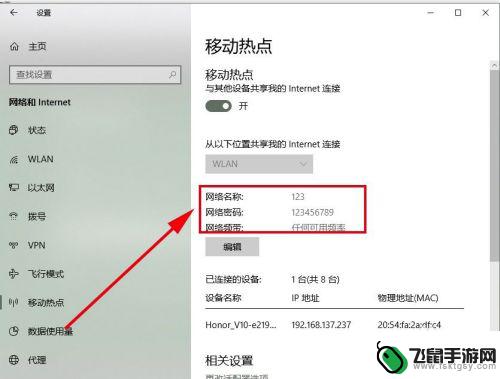
以上就是关于如何让电脑连手机上网的全部内容,如果有遇到相同情况的用户,可以按照小编的方法来解决。
相关教程
-
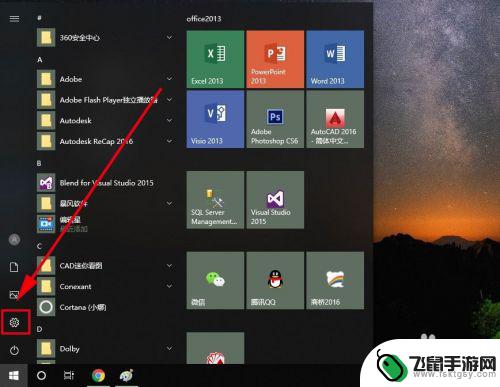 手机如何用电脑的网 手机如何使用电脑的网络上网
手机如何用电脑的网 手机如何使用电脑的网络上网在现代社会中手机已经成为我们日常生活中不可或缺的一部分,随着科技的不断发展,手机也变得越来越智能化,不仅可以进行通话和发送短信,还能够通过连接电脑的网络来上网。手机如何使用电脑...
2024-07-26 17:41
-
 手机网共享连给电脑怎么连不上 手机和电脑怎么进行网络连接共享
手机网共享连给电脑怎么连不上 手机和电脑怎么进行网络连接共享手机网共享是一种非常便利的方式,可以让手机和电脑之间进行网络连接共享,有时候我们可能会遇到手机和电脑无法连接的情况。这种情况可能是由于网络设置问题、设备故障或者其他原因造成的。...
2024-09-03 17:26
-
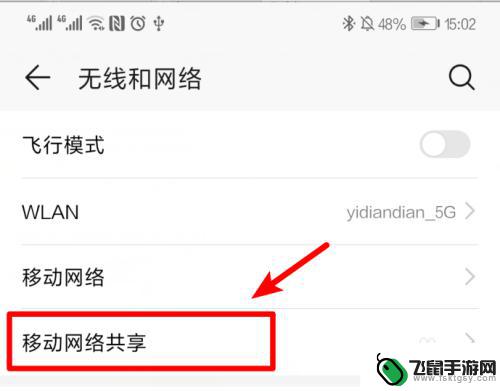 手机插电脑如何共享网络 如何通过手机给台式电脑无线共享网络
手机插电脑如何共享网络 如何通过手机给台式电脑无线共享网络手机已成为人们生活中不可或缺的一部分,而与之相伴的便是网络的重要性,有时候我们可能会遇到需要在台式电脑上使用网络的情况,这时候就需要考虑如何将手机和电脑进行网络共享。通过简单的...
2024-11-16 14:22
-
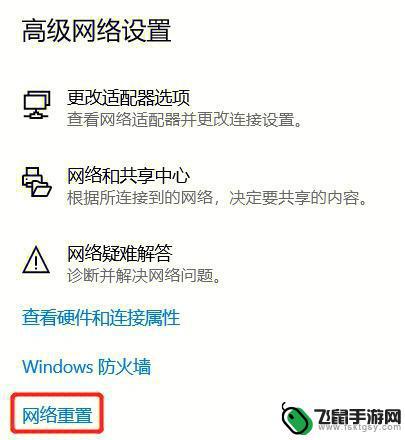 电脑明明有网络可是上不了网 电脑连上wifi却无法上网的解决方法
电脑明明有网络可是上不了网 电脑连上wifi却无法上网的解决方法在现代社会中,电脑已经成为人们生活和工作中不可或缺的工具,有时候我们会遇到一个令人困惑的问题:电脑明明已经连接上了Wi-Fi,却无法上网。这种情况常常让人感到疑惑和沮丧。究竟是...
2023-12-21 15:39
-
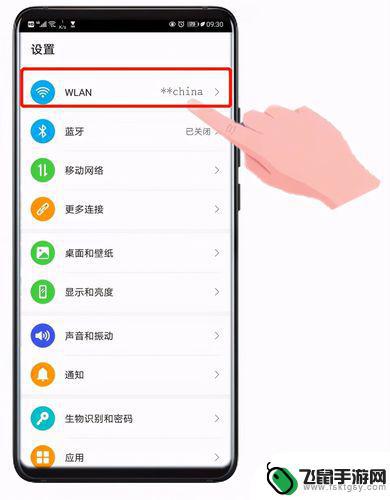 手机如何调整网速快慢呢 电脑运行缓慢如何解决
手机如何调整网速快慢呢 电脑运行缓慢如何解决在现代社会手机和电脑已经成为我们日常生活中不可或缺的工具,随着网络的普及和使用频率的增加,我们经常会遇到网络速度慢的问题。手机如何调整网速快慢,电脑运行缓慢如何解决成为了许多人...
2024-10-26 09:36
-
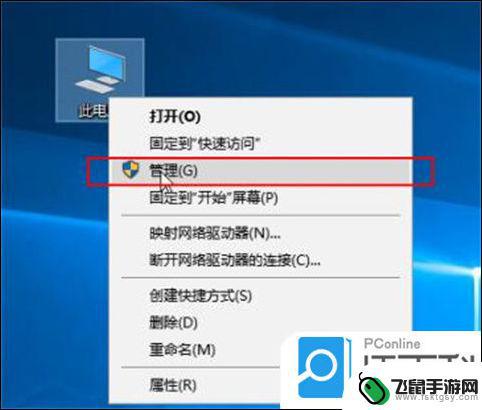 明明有wifi电脑却显示找不到wifi网络 电脑连着wifi但是无法上网怎么办
明明有wifi电脑却显示找不到wifi网络 电脑连着wifi但是无法上网怎么办无线网络已经成为我们生活中不可或缺的一部分,让我们可以随时随地与世界保持联系,有时候我们可能会遇到这样的问题:明明有Wifi,电脑却显示找不到Wifi网络,或者虽然成功连接上了...
2024-01-24 15:21
-
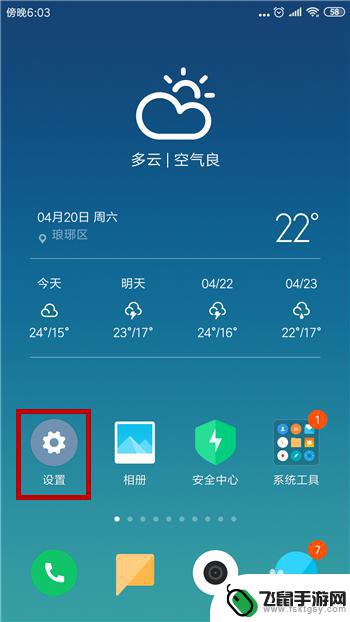 电脑通过手机usb上网 通过手机USB连接电脑上网步骤
电脑通过手机usb上网 通过手机USB连接电脑上网步骤随着科技的不断发展,人们对于上网的需求也越来越迫切,有时候我们可能会遇到没有网络的情况,这时候如果我们有一部手机,就可以通过手机USB连接电脑来上网。这种方式不仅简单方便,而且...
2024-04-24 10:16
-
 电脑为什么搜不到手机的个人热点 电脑搜索不到手机热点网络
电脑为什么搜不到手机的个人热点 电脑搜索不到手机热点网络当我们想要在电脑上连接手机的个人热点网络时,有时候会遇到电脑搜索不到手机热点的情况,这可能让我们感到困惑和沮丧,不知道问题出在哪里。究竟是什么原因导致电脑无法搜索到手机的热点网...
2024-05-10 17:36
-
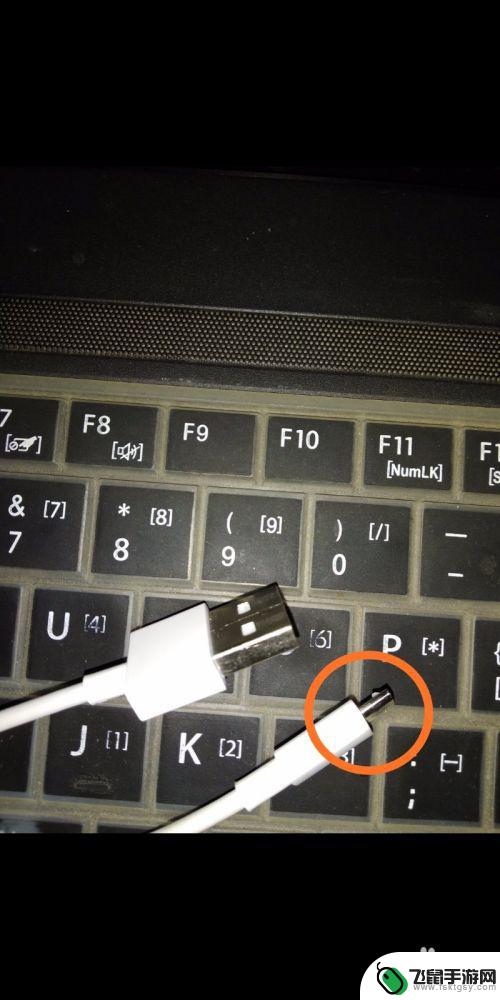 手机网分享给电脑 手机USB共享网络给电脑使用方法
手机网分享给电脑 手机USB共享网络给电脑使用方法人们在日常生活中使用手机的频率越来越高,而手机也已经成为我们生活中不可或缺的一部分,在某些情况下,我们可能需要将手机上的网络分享给电脑使用。通过手机USB共享网络给电脑使用,不...
2024-04-29 16:42
-
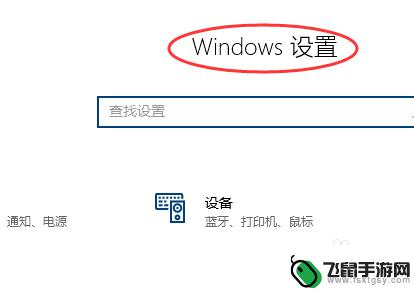 手机怎么连接电脑的无线网 电脑怎么与手机无线连接
手机怎么连接电脑的无线网 电脑怎么与手机无线连接在现代社会中手机和电脑已经成为人们日常生活中必不可少的工具,有时候我们可能会遇到需要将手机和电脑进行无线连接的情况,比如需要在电脑上浏览手机中的照片或文件,或者需要在手机上使用...
2024-11-24 17:31
热门教程
MORE+热门软件
MORE+-
 漫熊漫画app官方版
漫熊漫画app官方版
17.72M
-
 flex壁纸安卓新版
flex壁纸安卓新版
13.66MB
-
 菜谱食谱烹饪app
菜谱食谱烹饪app
15.09MB
-
 学而通早教app
学而通早教app
15MB
-
 星星动漫
星星动漫
53.87M
-
 小鸟壁纸安卓版
小鸟壁纸安卓版
19.82MB
-
 恋鹅交友最新版
恋鹅交友最新版
41.77M
-
 365帮帮免费软件
365帮帮免费软件
91.9MB
-
 Zoom5.16app手机安卓版
Zoom5.16app手机安卓版
181.24MB
-
 紫幽阁去更软件app
紫幽阁去更软件app
20.70MB